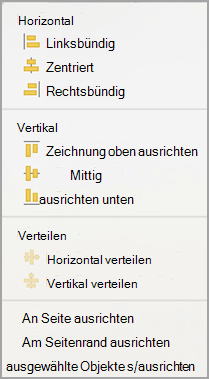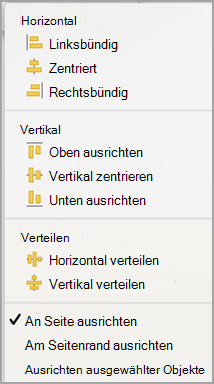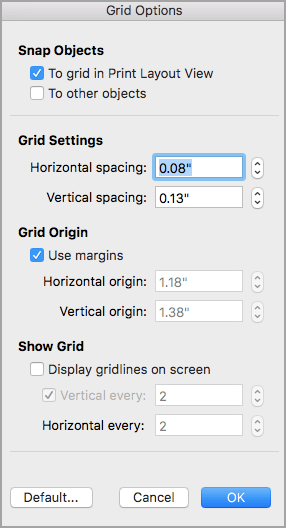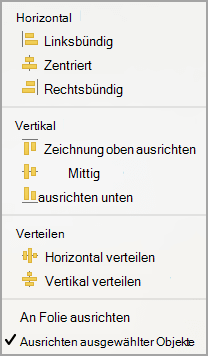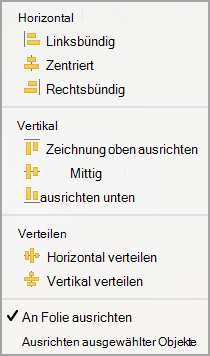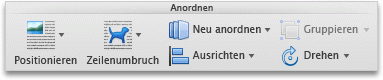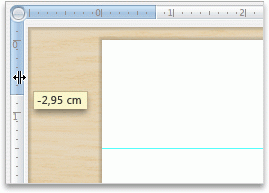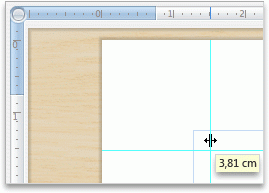Hinweis: Dieser Artikel hat seine Aufgabe erfüllt und wird bald zurückgezogen. Um Probleme vom Typ "Seite nicht gefunden" zu vermeiden, entfernen wir Links, die uns bekannt sind. Wenn Sie Links zu dieser Seite erstellt haben, entfernen Sie diese. Gemeinsam sorgen wir für funktionierende Verbindungen mit dem Internet.
In Word, PowerPoint und Excel für Mac können Sie Objekte wie Bilder, Formen, SmartArt-Objekte und Diagramme in Relation zu anderen Objekten, den Rändern der Seite oder den Seitenrändern problemlos ausrichten.
Word
-
Halten Sie die UMSCHALTTASTE gedrückt, klicken Sie auf die Objekte, die Sie ausrichten möchten, und klicken Sie dann auf die Registerkarte Form Format .
-
Klicken Sie auf anordnen #a0 Ausrichten #a1 ausgewählte Objekte ausrichten.
Diese Option ist standardmäßig aktiviert
Wenn „Ausgewählte Objekte ausrichten“ nicht verfügbar ist
Wählen Sie mindestens zwei Objekte im Dokument aus. Die Option " ausgewählte Objekte ausrichten " wird aktiviert.
-
Klicken Sie auf anordnen #a0 Ausrichten, und klicken Sie dann auf die gewünschte Ausrichtung.
-
Halten Sie die UMSCHALTTASTE gedrückt, klicken Sie auf die Objekte, die Sie ausrichten möchten, und klicken Sie dann auf die Registerkarte Form Format .
-
Klicken Sie auf anordnen #a0 Ausrichten #a1 an Seite ausrichten.
-
Klicken Sie auf anordnen #a0 Ausrichten, und klicken Sie dann auf die gewünschte Ausrichtung.
Um das Ausrichten von Objekten zu erleichtern, können Sie ein Raster verwenden. Alternativ können Sie Ihre Objekte auch an einer Gitternetzlinie einrasten, die durch die vertikalen Kanten, horizontalen Kanten oder die Mitte anderer Objekte verläuft. Die Linie wird nur angezeigt, wenn Sie ein Objekt in die Nähe eines anderen Objekts ziehen.
Wenn Sie ein Raster verwenden möchten, müssen Sie zuerst die Option Raster aktivieren.
-
Klicken Sie im Menü Word auf Einstellungen.
-
Klicken Sie im Feld Word-Einstellungen unter Dokumenterstellung und KorrekturHilfen auf Bearbeiten.
-
Klicken Sie im Feld Bearbeiten auf Rasteroptionen.
-
Wählen Sie im Feld Rasteroptionen den Typ des gewünschten Ausrichtungsverhaltens aus:
-
Zum Ausrichten von Objekten an einem Raster Wählen Sie unter Objekte ausrichtenin der Seitenlayoutansicht zum Rasteraus.
-
Wenn Sie Objekte an anderen Objekten ausrichten möchten, wählen Sie unter Objekte ausrichtendie Option zu anderen Objektenaus.
-
-
Optional Sie können andere Rastereinstellungen wie Abstand festlegen.
-
Wählen Sie zum Anzeigen der Gitternetzlinien unter Raster anzeigendie Option Gitternetzlinien auf dem Bildschirm anzeigenaus.
Hinweis: Sie können die Gitternetzlinien auch ein-und ausschalten, indem Sie auf der Registerkarte Ansicht oder im Menü Ansicht das Kontrollkästchen Gitternetzlinien aktivieren oder deaktivieren.
-
Klicken Sie auf OK.
Nachdem Sie eine Rasteroption ausgewählt haben, richten Sie Ihre Objekte wie folgt aus.
-
Halten Sie die UMSCHALTTASTE gedrückt, klicken Sie auf die Objekte, die Sie ausrichten möchten, und klicken Sie dann auf die Registerkarte Form Format .
-
Klicken Sie auf anordnen #a0 Ausrichten, und wählen Sie eine Ausrichtungsoption aus. Wenn Sie die Gitternetzlinien angezeigt haben, sehen Sie, dass die Objekte im Raster ausgerichtet sind.
Tipp: Wenn Sie die Einstellung für das Ausrichten am Raster festgelegt haben, diese Einstellung aber aufheben möchten, während Sie ein Objekt verschieben, halten Sie beim Ziehen des Objekts
PowerPoint
-
Halten Sie die UMSCHALTTASTE gedrückt, klicken Sie auf die Objekte, die Sie ausrichten möchten, und klicken Sie dann auf die Registerkarte Form Format .
-
Klicken Sie auf Ausrichten , #a0 ausgewählte Objekte ausrichten.
Diese Option ist standardmäßig aktiviert
Wenn „Ausgewählte Objekte ausrichten“ nicht verfügbar ist
Wählen Sie mindestens zwei Objekte im Dokument aus. Die Option " ausgewählte Objekte ausrichten " wird aktiviert.
-
Klicken Sie auf Ausrichten, und klicken Sie dann auf die gewünschte Ausrichtung.
-
Halten Sie die UMSCHALTTASTE gedrückt, klicken Sie auf die Objekte, die Sie ausrichten möchten, und klicken Sie dann auf die Registerkarte Form Format .
-
Klicken Sie auf #a0 an Folie ausrichten.
-
Klicken Sie auf Ausrichten, und klicken Sie dann auf die gewünschte Ausrichtung.
Um das Ausrichten von Objekten zu erleichtern, können Sie Ihre Objekte an einer Gitternetzlinie einrasten, die durch die vertikalen Kanten, horizontalen Kanten oder die Mitte anderer Objekte verläuft. Die Linie wird nur angezeigt, wenn Sie ein Objekt in die Nähe eines anderen Objekts ziehen.
-
Klicken Sie auf #a0 Führungslinienanzeigen >am Raster ausrichten.
Dynamische Führungslinien – Linien, die durch die Mitte anderer Objekte und die Mitte der Folie verlaufen – werden beim Ziehen von Objekten angezeigt. Sie können dynamische Führungslinien zum Ausrichten von Objekten relativ zu anderen Objekten verwenden. Alternativ können Sie ein Objekt relativ zur Mitte einer Folie ausrichten.
-
Klicken Sie auf Ansicht > Führungslinien > Dynamische Führungslinien.
-
Klicken Sie auf das Objekt, das Sie ausrichten möchten.
Tipp: Wenn Sie mehrere Objekte auswählen möchten, halten Sie die UMSCHALTTASTE gedrückt, und klicken Sie dann auf die gewünschten Objekte.
-
Ziehen Sie das Objekt in die Nähe eines anderen Objekts, an dem Sie es ausrichten möchten, oder ziehen Sie das Objekt in die Nähe des Seitenmittelpunkts.
Hinweis: Wenn Sie dynamische Führungslinien vorübergehend ausblenden möchten, halten Sie die Befehlstaste gedrückt, während Sie das Objekt ziehen.
-
Verwenden Sie die angezeigten Führungslinien, um die gewünschte Ausrichtung zu erzielen.
Excel
-
Halten Sie die UMSCHALTTASTE gedrückt, klicken Sie auf die Objekte, die Sie ausrichten möchten, und klicken Sie dann auf die Registerkarte Form Format .
-
Klicken Sie auf Ausrichten, und klicken Sie dann auf die gewünschte Ausrichtung.
Siehe auch
Verschieben, Drehen oder Gruppieren eines Bilds, Textfelds oder anderen Objekts
Word
-
Halten Sie die UMSCHALTTASTE gedrückt, klicken Sie auf die Objekte, die Sie ausrichten möchten, und klicken Sie dann auf die Registerkarte Format .
-
Klicken Sie auf anordnen #a0 Ausrichten #a1 ausgewählte Objekte ausrichten.
Diese Option ist standardmäßig aktiviert
Wenn „Ausgewählte Objekte ausrichten“ nicht verfügbar ist
Wählen Sie mindestens zwei Objekte im Dokument aus. Die Option " ausgewählte Objekte ausrichten " wird aktiviert.
-
Klicken Sie auf anordnen #a0 Ausrichten, und klicken Sie dann auf die gewünschte Ausrichtung.
-
Halten Sie die UMSCHALTTASTE gedrückt, klicken Sie auf die Objekte, die Sie ausrichten möchten, und klicken Sie dann auf die Registerkarte Format .
-
Klicken Sie auf anordnen #a0 Ausrichten #a1 an Seite ausrichten.
-
Klicken Sie auf anordnen #a0 Ausrichten, und klicken Sie dann auf die gewünschte Ausrichtung.
Um das Ausrichten von Objekten zu erleichtern, können Sie ein Raster verwenden. Alternativ können Sie Ihre Objekte auch an einer Gitternetzlinie einrasten, die durch die vertikalen Kanten, horizontalen Kanten oder die Mitte anderer Objekte verläuft. Die Linie wird nur angezeigt, wenn Sie ein Objekt in die Nähe eines anderen Objekts ziehen.
-
Halten Sie die UMSCHALTTASTE gedrückt, klicken Sie auf die Objekte, die Sie ausrichten möchten, und klicken Sie dann auf die Registerkarte Format .
-
Klicken Sie auf anordnen #a0 #a1 RasteroptionenAusrichten .
-
Führen Sie dazu eine der folgenden Aktionen aus:
So richten Sie Objekte automatisch aus
Aktion
An einem Raster in der Layoutansicht für Veröffentlichungen
Aktivieren Sie unter Objekte ausrichten das Kontrollkästchen Am Raster in der Layoutansicht für Veröffentlichungen.
An einem Raster in der Drucklayoutansicht
Aktivieren Sie unter Objekte ausrichten das Kontrollkästchen Am Raster in der Drucklayoutansicht.
Mit Gitternetzlinien, die durch andere Formen verlaufen
Aktivieren Sie unter Objekte ausrichten das KontrollkästchenAn anderen Objekten.
Tipp: Wenn Sie die Einstellung auf am Raster ausrichten festlegen, diese Einstellung jedoch beim Verschieben eines Objekts anhalten möchten, halten Sie beim Ziehen des Objekts
Statische Führungslinien erleichtern das manuelle Ausrichten von Textfeldern, Grafiken und anderen Objekten exakt an einem angegebenen Bereich eines Dokuments.
-
Klicken Sie im Menü Ansicht auf Veröffentlichungslayout.
-
Stellen Sie im Menü Ansicht sicher, dass ein Häkchen neben Lineal angezeigt wird.
-
Positionieren Sie den Mauszeiger über einem blauen Teil des horizontalen oder vertikalen Lineals, bis sich der Mauszeiger in einen Doppelpfeil verwandelt.
-
Ziehen Sie eine Führungslinie auf das Zeichenblatt, und positionieren Sie sie an beliebiger, gewünschter Stelle.
PowerPoint
-
Halten Sie die UMSCHALTTASTE gedrückt, klicken Sie auf die Objekte, die Sie ausrichten möchten, und klicken Sie dann auf die Registerkarte Format .
-
Klicken Sie auf anordnen #a0 Ausrichten #a1 ausgewählte Objekte ausrichten.
Diese Option ist standardmäßig aktiviert
Wenn „Ausgewählte Objekte ausrichten“ nicht verfügbar ist
Wählen Sie mindestens zwei Objekte im Dokument aus. Die Option " ausgewählte Objekte ausrichten " wird aktiviert.
-
Klicken Sie auf anordnen #a0 Ausrichten, und klicken Sie dann auf die gewünschte Ausrichtung.
-
Halten Sie die UMSCHALTTASTE gedrückt, klicken Sie auf die Objekte, die Sie ausrichten möchten, und klicken Sie dann auf die Registerkarte Format .
-
Klicken Sie auf anordnen #a0 Ausrichten #a1 an Folie ausrichten.
-
Klicken Sie auf anordnen #a0 Ausrichten, und klicken Sie dann auf die gewünschte Ausrichtung.
Um das Ausrichten von Objekten zu erleichtern, können Sie Ihre Objekte an einer Gitternetzlinie einrasten, die durch die vertikalen Kanten, horizontalen Kanten oder die Mitte anderer Objekte verläuft. Die Linie wird nur angezeigt, wenn Sie ein Objekt in die Nähe eines anderen Objekts ziehen.
-
Zeigen Sie im Menü Ansicht auf Führungslinien, und wählen Sie dann Am Raster ausrichten aus.
Um die Ausrichtung von Objekten zu erleichtern, können Sie Ihre Objekte an anderen Objekten auf der Folie einrasten. Die Linie wird nur angezeigt, wenn Sie ein Objekt in die Nähe eines anderen Objekts ziehen.
-
Zeigen Sie im Menü Ansicht auf Führungslinien, und wählen Sie dann An Form ausrichten aus.
Statische Führungslinien erleichtern das manuelle Ausrichten von Textfeldern, Grafiken und anderen Objekten exakt an einem angegebenen Bereich eines Dokuments.
-
Zeigen Sie im Menü Ansicht auf Führungslinien, und klicken Sie dann auf Statische Führungslinien.
-
Wenn Sie weitere Führungslinien hinzufügen möchten, halten Sie die Wahltaste gedrückt, und ziehen Sie eine Hilfslinie an eine beliebige Stelle.
Dynamische Hilfslinien – Linien, die durch die Mitte anderer Objekte und den Mittelpunkt der Folie führen, werden angezeigt, wenn Sie ein Objekt ziehen. Sie können dynamische Hilfslinien verwenden, um ein Objekt relativ zu einem anderen Objekt auszurichten. Alternativ können Sie ein Objekt relativ zur Mitte einer Folie ausrichten.
-
Zeigen Sie im Menü Ansicht auf Führungslinien, und klicken Sie dann auf Dynamische Führungslinien.
-
Klicken Sie auf das Objekt, das Sie ausrichten möchten.
Tipp: Wenn Sie mehrere Objekte auswählen möchten, halten Sie die UMSCHALTTASTE gedrückt, und klicken Sie dann auf die gewünschten Objekte.
-
Ziehen Sie das Objekt in die Nähe eines anderen Objekts, an dem Sie es ausrichten möchten, oder ziehen Sie das Objekt in die Nähe des Seitenmittelpunkts.
Hinweis: Wenn Sie dynamische Führungslinien vorübergehend ausblenden möchten, halten Sie die Befehlstaste gedrückt, während Sie das Objekt ziehen.
-
Verwenden Sie die angezeigten Führungslinien, um die gewünschte Ausrichtung zu erzielen.
Excel
-
Halten Sie die UMSCHALTTASTE gedrückt, klicken Sie auf die Objekte, die Sie ausrichten möchten, und klicken Sie dann auf die Registerkarte Format .
-
Klicken Sie auf anordnen #a0 Ausrichten, und klicken Sie dann auf die gewünschte Ausrichtung.
Siehe auch
Verschieben, Drehen oder Gruppieren eines Bilds, Textfelds oder anderen Objekts